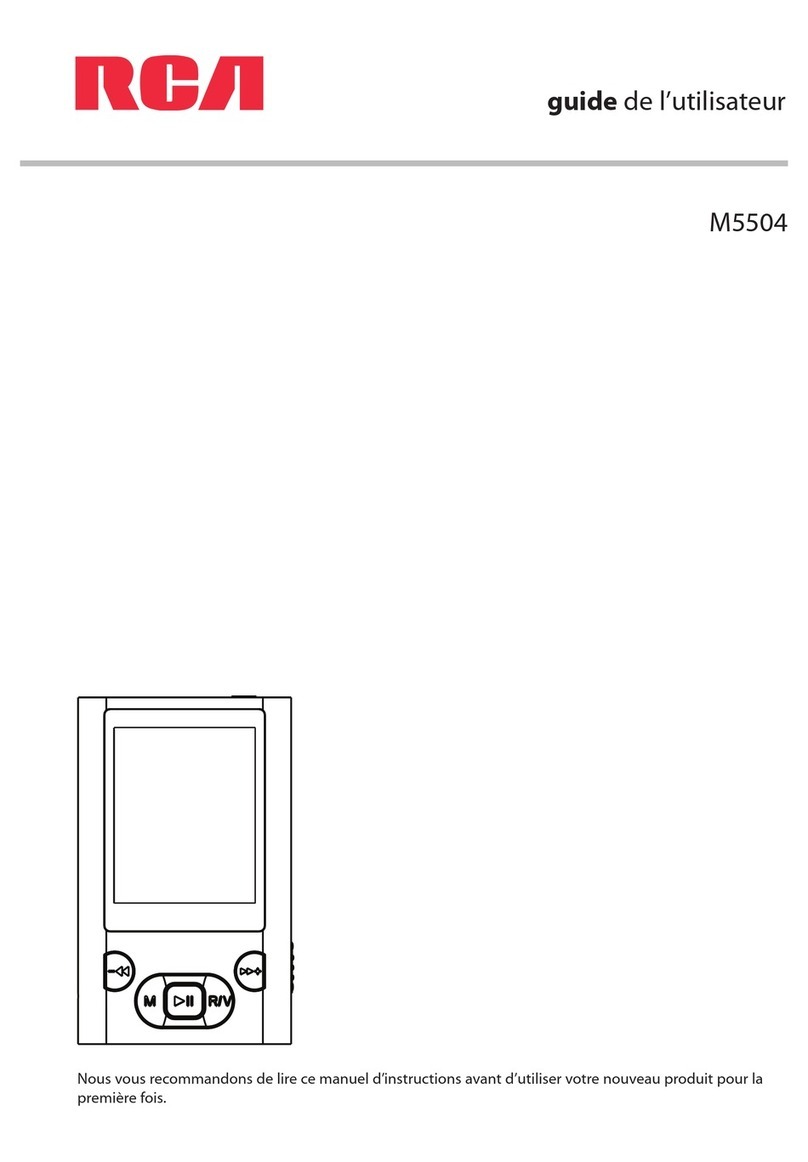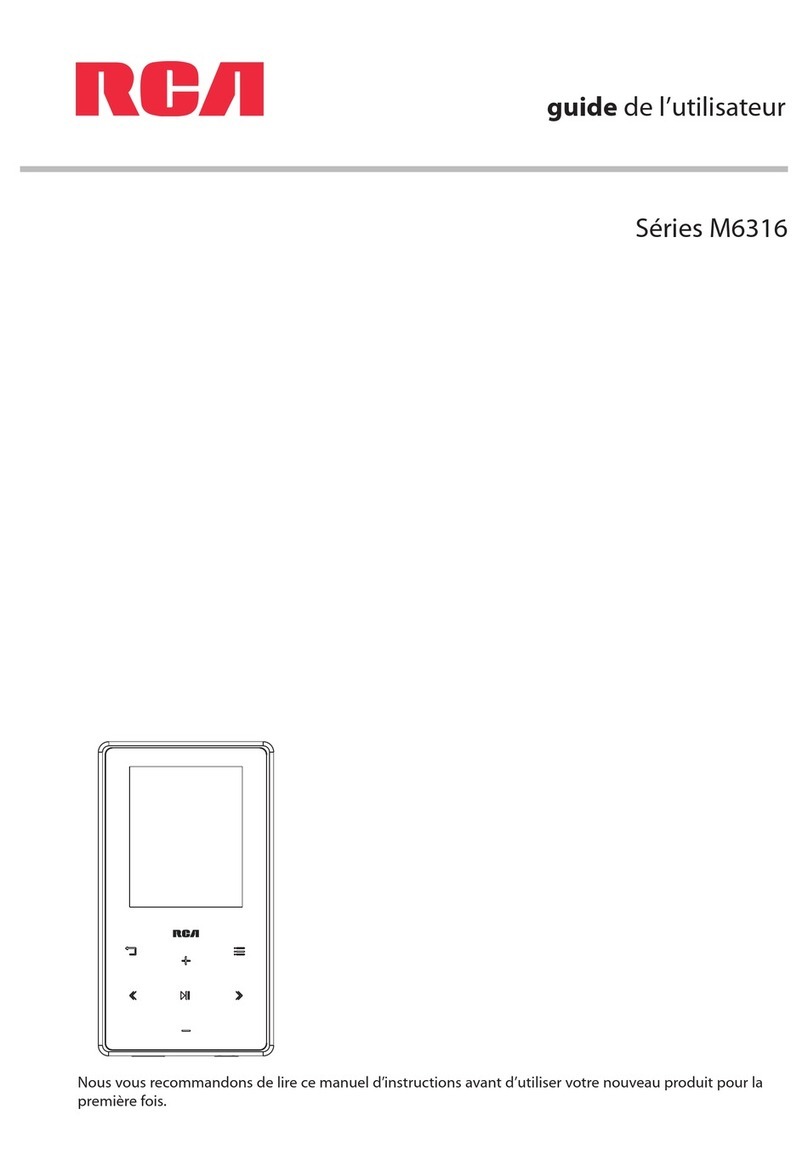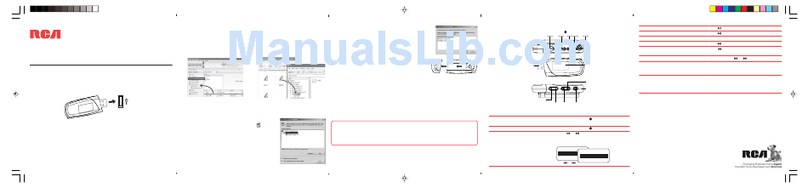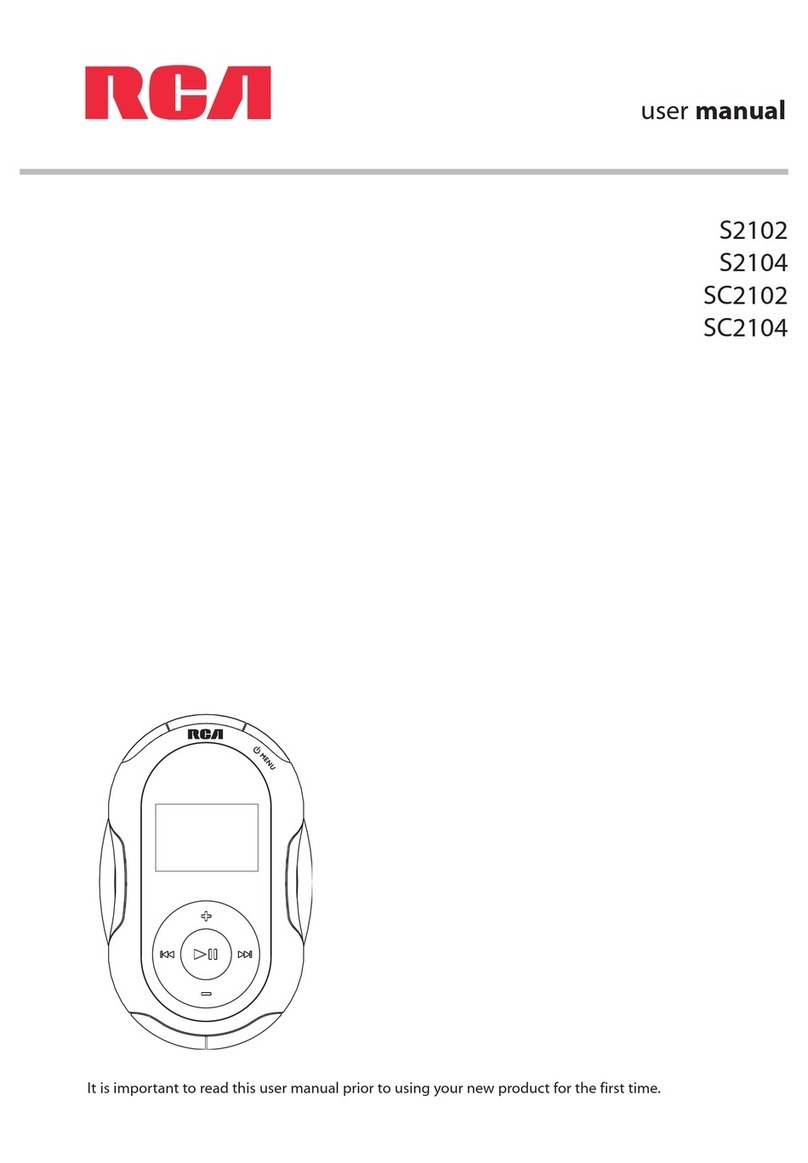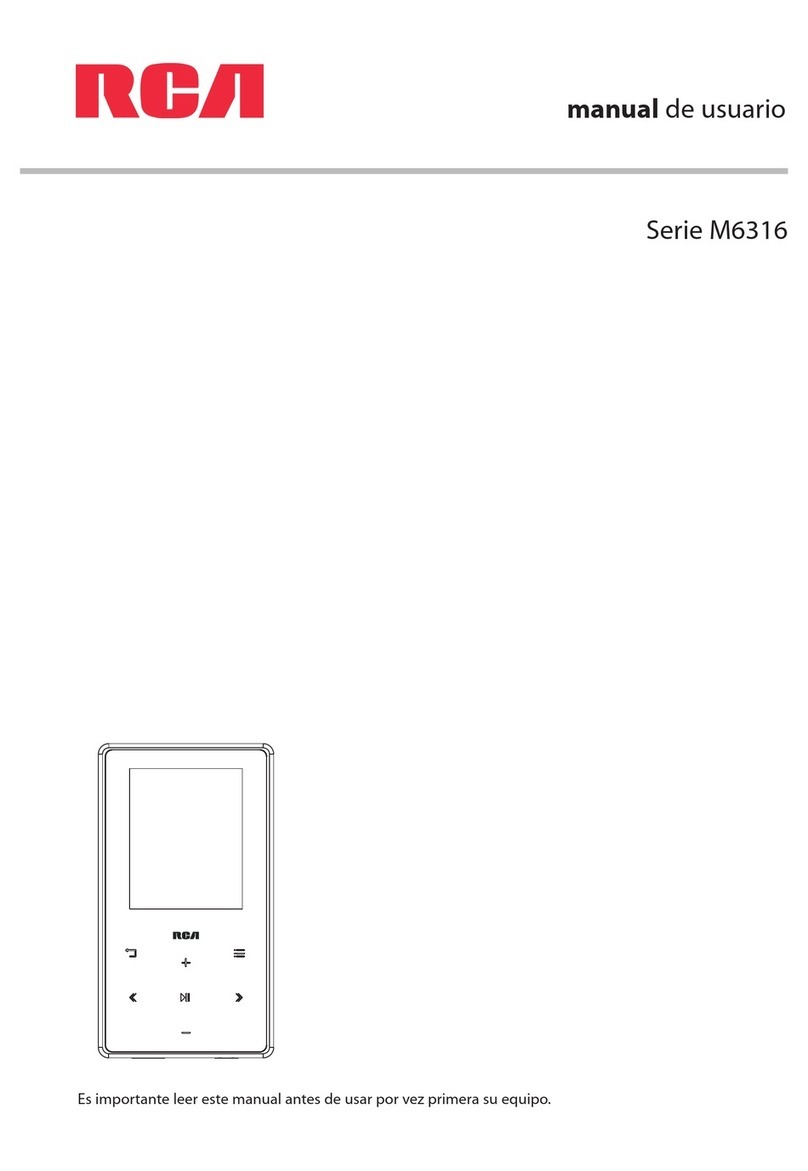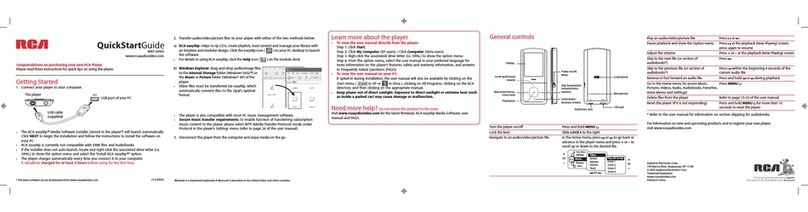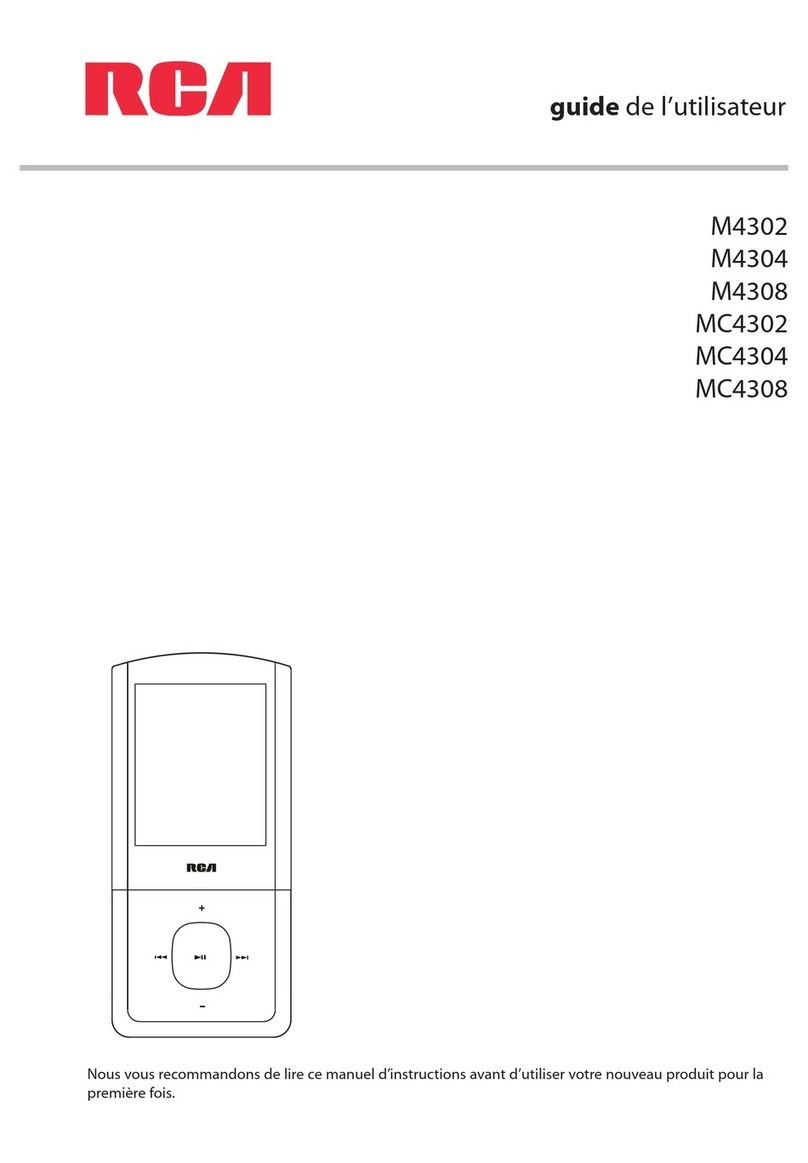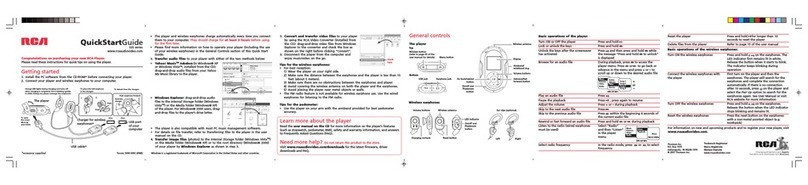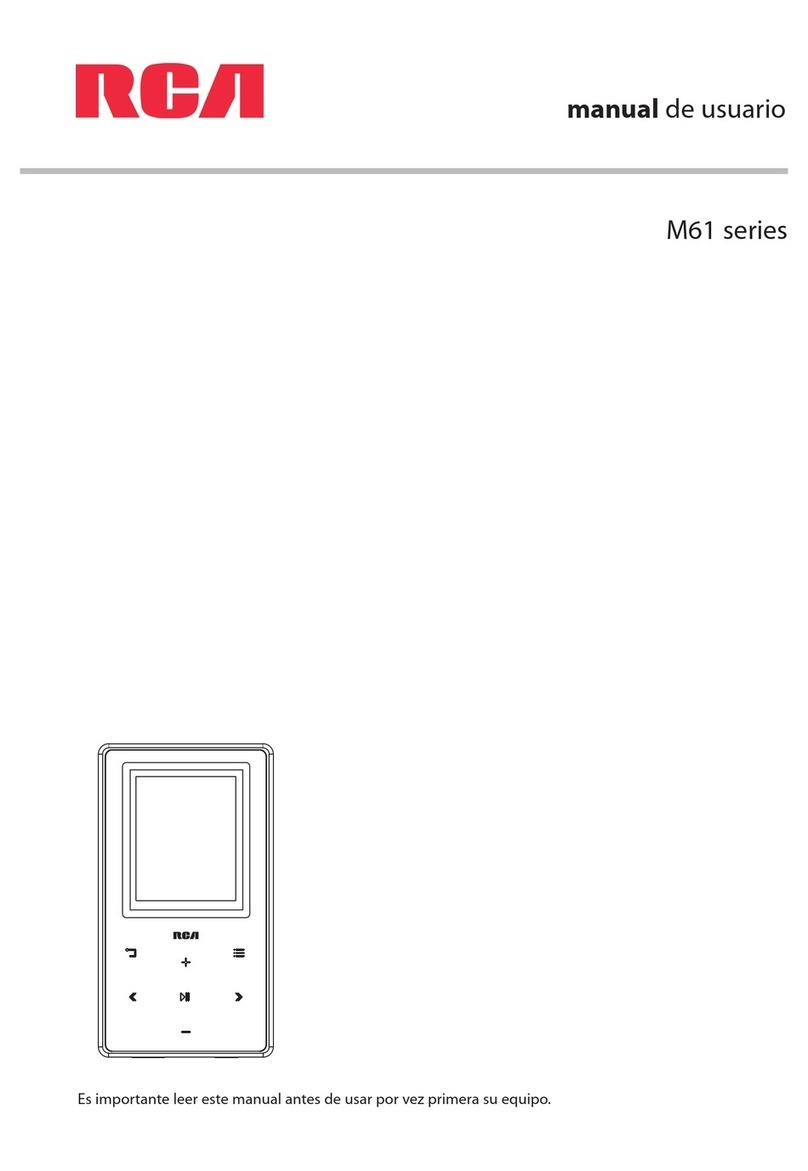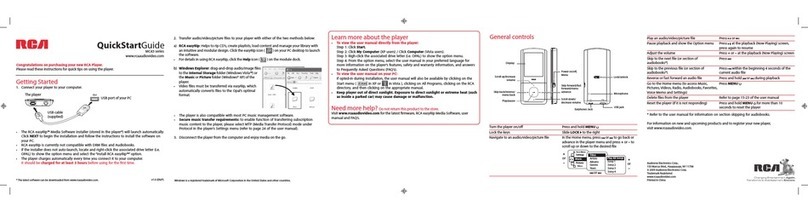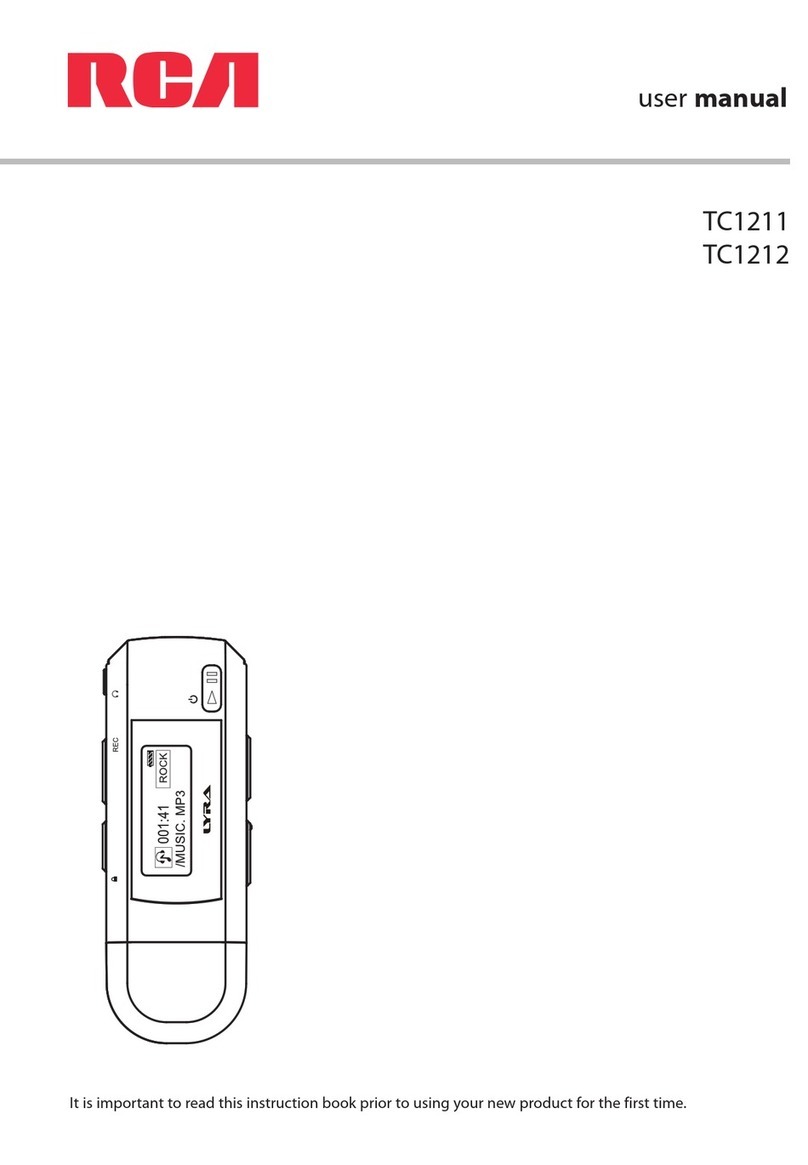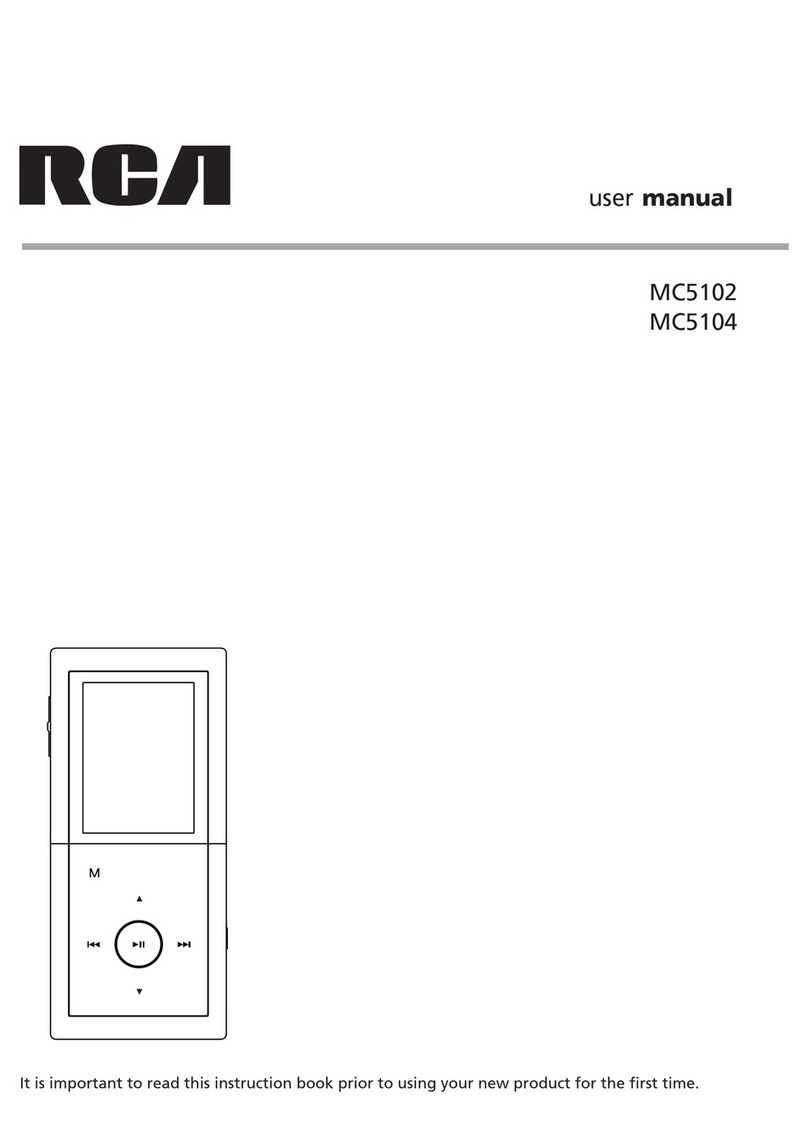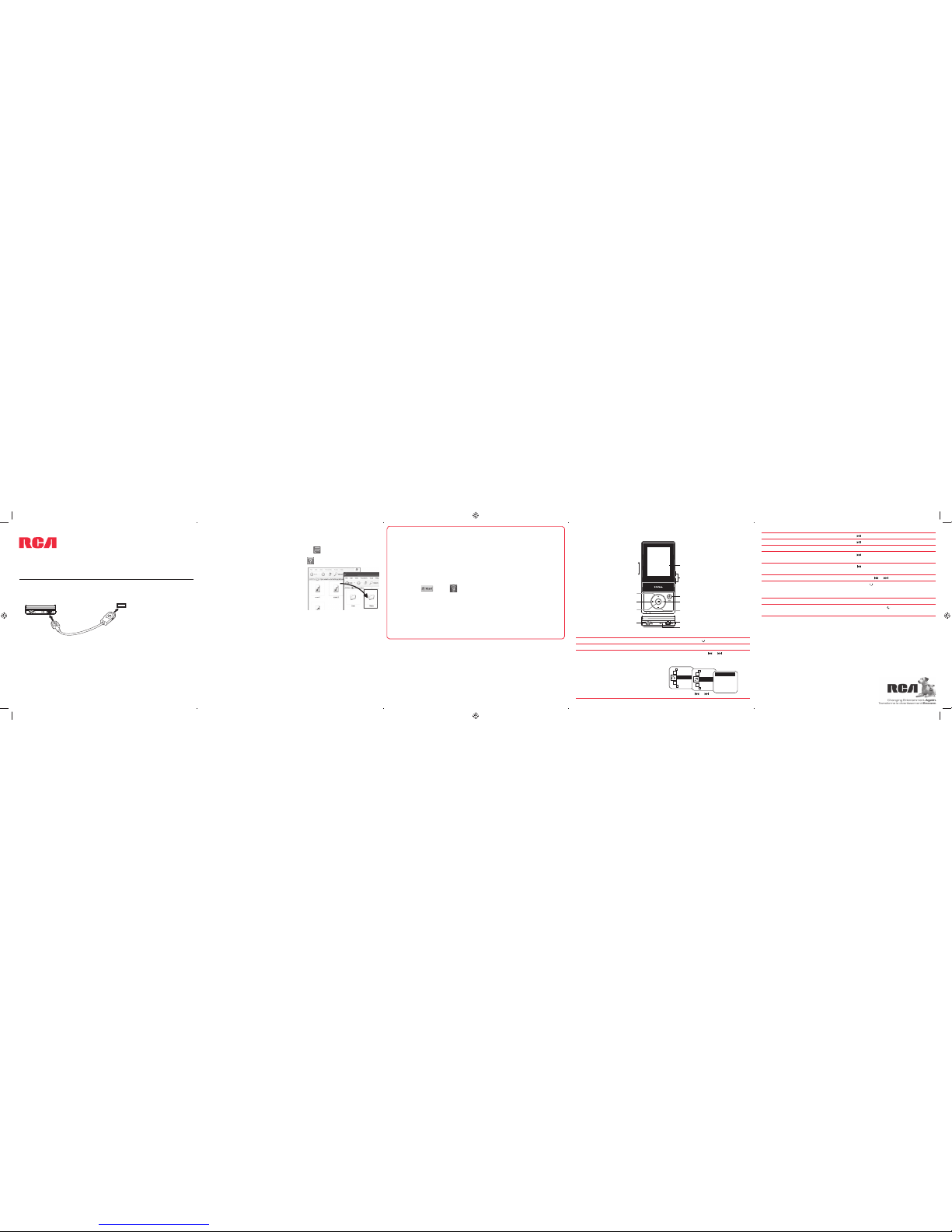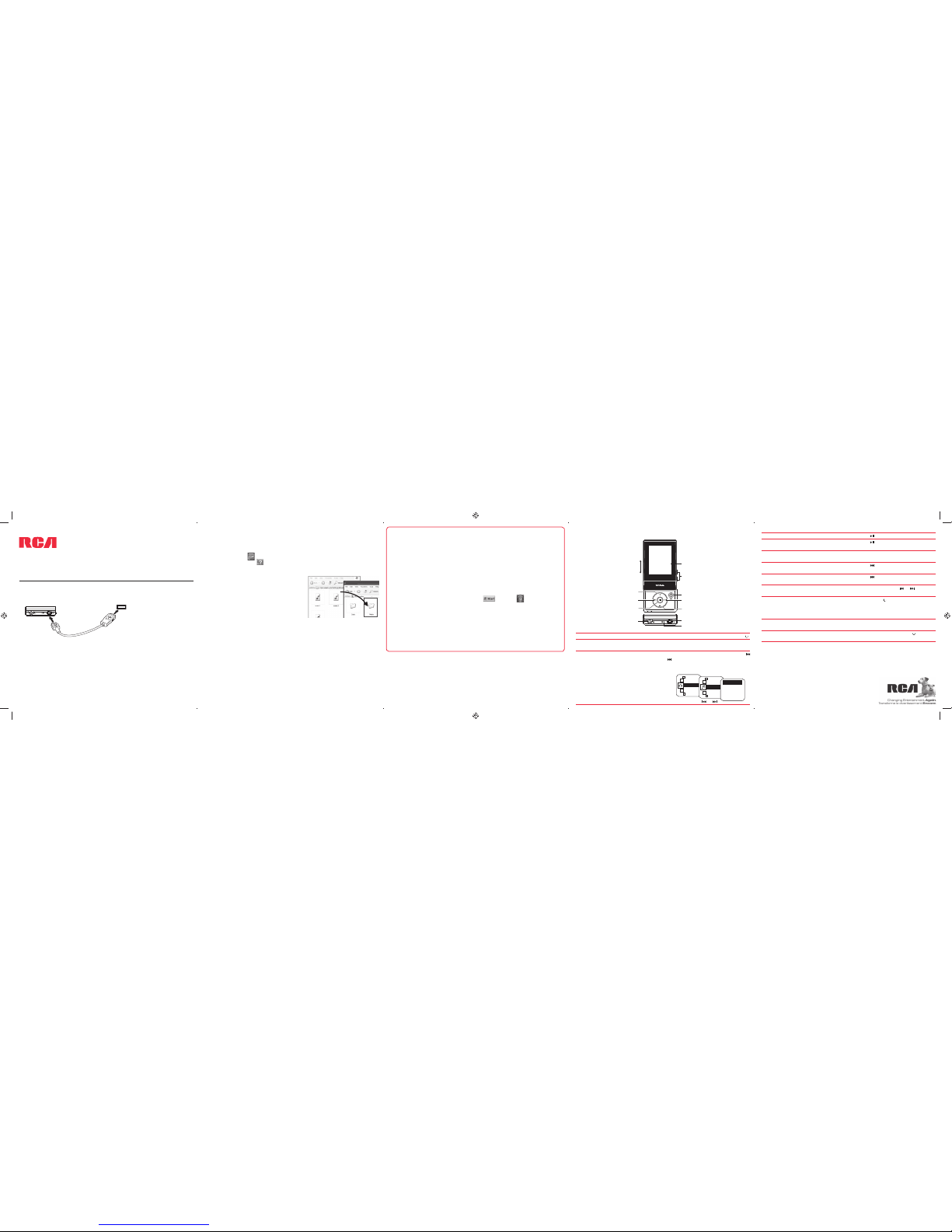Pour commencer
1. Raccordez le lecteur à l’ordinateur.
• L’installateur du logiciel multimédia RCA easyRip™ (enregistré sur le lecteur*) démarrera
automatiquement. Cliquez sur NEXT pour démarrer l’installation et suivez les instructions
pour installer le logiciel sur votre ordinateur.
• Le logiciel RCA easyRip n’est pas compatible avec les chiers DRM et les Audiobooks.
• Si l’installateur ne démarre pas automatiquement, trouvez-le et cliquez avec le bouton de
droite sur la lettre de disque associée (c.-à-d., Lyra Slider) pour acher le menu des op-
tions puis sélectionnez l’option “Install RCA easyRip™”.
• Le lecteur se recharge automatiquement lorsqu’il est branché à l’ordinateur. Rechargez
l’appareil pendant au moins trois heures avant de l’utiliser pour la première fois.
v3.0 (EN/F)
Contrôles généraux
Audiovox Electronics Corp.
150 Marcus Blvd, Hauppauge, NY 11788
© 2009 Audiovox Electronics Corp.
Marque Deposée
www.rcaaudiovideo.com
Imprimé en Chine
Séries SLC50
www.rcaaudiovideo.com
Nos félicitations pour avoir acheté un lecteur RCA.
Veuillez lire ces instructions pour des conseils rapides sur l’utilisation de ce lecteur.
Port USB sur votre ordinateur
Lecteur
Câble USB
(fourni)
2. Transférez les chiers audio, vidéo et d’image sur votre lecteur par l’une des deux
méthodes ci-dessous :
Démarrage et fermeture du lecteur
Verrouillage des touches du panneau frontal
Navigation vers un chier audio/vidéo/
d’image
Appuyez et gardez enfoncée la touche MENU
Glissez l’achage vers le bas pour fermer le
panneau de commande
Dans le menu principal, appuyez sur la touche
ou pour revenir ou avancer d’un niveau dans
le menu du lecteur et appuyez sur +ou –pour
déler vers le haut ou vers le bas jusqu’au chier
désiré
Appuyez sur
Appuyez sur ; appuyez à nouveau pour
reprendre
Appuyez sur les touches de volume pendant la
lecture
Appuyez sur
Appuyez sur moins de quatre secondes après
le début du chier audio en cours
Appuyez et gardez enfoncée ou pendant la
lecture
Appuyez sur MENU
Consultez les pages 15 à 23 du guide de
l’utilisateur
Appuyez et gardez enfoncée MENU pendant
plus de dix secondes pour réinitialiser le lecteur
Lecture d’un chier audio/vidéo/d’image
Suspension de la lecture et ouverture du
menu Option
Réglage du volume
Saut au chier suivant (à la section suivante
pour les audiobooks*)
Saut au chier précédent (à la section précé-
dente pour les audiobooks*)
Balayage vers l’arrière ou vers l’avant d’un
chier audio
Ouverture du menu principal (pour accéder
aux menus Musique, Images, Vidéos, Radio,
Audiobooks, Favoris, Mémento vocal et
Réglages)
Suppression de chiers sur le lecteur
Réinitialisation du lecteur (s’il ne répond plus)
* Consultez le guide de l’utilisateur pour plus d’informations sur le saut de section pour les
audiobooks.
Pour plus de renseignements sur les nouveaux appareils et pour enregistrer votre nouveau
lecteur, visitez le site www.rcaaudiovideo.com.
Windows est une marque de commerce déposée de Microsoft Corporation aux États-Unis et/ou dans d’autres pays.
a) RCA easyRip : Permet de copier les CD, de créer des listes de lecture, de charger des conte-
nus audio et de gérer votre bibliothèque à l’aide d’un concept intuitif et modulaire. Cliquez
sur l’icône easyRip ( ) sur le bureau de votre ordinateur pour démarrer le logiciel.
• Cliquez sur l’icône Help ( ) dans l’écran du module pour en savoir plus sur l’utilisation du
logiciel RCA easyRip.
b) Explorateur Windows : glissez et déposez les
chiers audio et d’image dans le répertoire Mémoire
interne (sous Windows VistaMC) ou dans le répertoire
Média/Mémoire interne (sous WindowsMD XP) du
lecteur.
• Les chiers vidéo doivent être transférés en
utilisant le logiciel RCA easyRip, qui les convertit
automatiquement au format optimal pour la lecture
sur ce lecteur.
• Votre lecteur RCA est aussi compatible avec la plupart des gestionnaires musicaux pour
ordinateur.
• Exigences relatives au téléchargement sécuritaire de chiers musicaux : pour activer la
fonction de transfert de contenu musical à abonnement vers le lecteur, veuillez sélectionner
le mode MTP (Media Transfer Protocol) dans le menu Réglages du lecteur (consultez la page
24 du guide de l’utilisateur).
3. Débranchez le lecteur de l’ordinateur et protez de votre musique partout où vous allez.
ou
+
ou
–
Music
VoiceM emo
Settings
Pictures
Videos Genres
Years
Artists
Album
Titles
Song 1
Song 2
Song 3
Song 4
Song 5
+
ou
–
* La version la plus récente peut être téléchargée sur le site www.rcaaudiovideo.com.
Pour en savoir plus sur le lecteur
• Pour ouvrir le guide de l’utilisateur directement sur le lecteur :
Étape 1 : Cliquez sur Démarrer.
Étape 2 : Cliquez sur Mon Ordinateur (sous Windows XP) ou sur Ordinateur (sous
Windows Vista).
Étape 3 : Cliquez avec le bouton de droite sur la lettre de disque associée (c.-à-d., Lyra
Slider) pour acher le menu des options.
Étape 4 : Dans le menu des options, sélectionnez le guide de l’utilisateur dans la langue
désirée pour obtenir plus de renseignements sur toutes les caractéristiques, les
consignes de sécurité, la garantie et les FAQ du lecteur.
• Pour ouvrir le guide de l’utilisateur sur votre ordinateur :
Si vous avez sélectionné cette option lors de l’installation, le guide de l’utilisateur est aussi
disponible en cliquant sur le menu Démarrage ( sous XP ou sous Vista), surTous
les programmes, sur le répertoire RCA puis sur le guide approprié.
• Ne laissez pas l’appareil exposé au soleil. L’exposition au soleil ou à une chaleur
intense (p. ex. : à l’intérieur d’une voiture stationnée) peut causer des dommages
ou un mauvais fonctionnement.
Besoin d’aide? Ne rapportez pas ce produit au magasin.
Visitez le site www.rcaaudiovideo.com/downloads pour obtenir la plus récente version du
micrologiciel, du logiciel multimédia RCA easyRip, du guide de l’utilisateur et des FAQ.
Augmenter/réduire le volume
Glissez l’achage pour ouvrir ou
fermer le panneau de commande
DémarrageRapide
Guide de
Démarrage/fermeture; menu
Prise pour casque d’écoute Port USB
Lecture/suspension
Saut vers l’arrière/balayage vers l’arrière/
revenir en arrière dans le menu Saut vers l’avant/balayage vers l’avant/avancer
dans le menu
Déler vers le haut
Déler vers le bas
Microphone
Achage
Lyra Slider
LyraSlider